Cara Membunuh Proses Linux/Aplikasi Tidak Menanggung Menggunakan Perintah 'Xkill'

- 752
- 71
- Chris Little I
Bagaimana kita membunuh sumber/proses di Linux? Jelas sekali kita dapati Pid sumber dan kemudian lulus Pid Kepada Perintah Membunuh.
Bercakap dengan lebih tepat, kita dapat mencari Pid sumber (katakan terminal) sebagai:
$ ps -a | grep -i terminal 6228 ? 00:00:00 Gnome-terminal
Dalam output di atas, nombor '6228'adalah proses proses (Gnome-terminal), gunakan perintah membunuh untuk membunuh proses seperti yang ditunjukkan di bawah.
$ membunuh 6228
The bunuh Perintah menghantar isyarat kepada proses, yang mana Pid diluluskan bersama dengan arahan.
Sebagai alternatif, kita boleh menggunakan pkill perintah, yang membunuh proses berdasarkan nama dan atribut lain dari proses. Untuk membunuh proses mengatakan namanya terminal, kita perlu melaksanakan:
$ pkill terminal
Catatan: Panjang nama proses di pkill adalah terhad kepada 15 watak.
pkill Nampaknya lebih berguna kerana anda boleh membunuh proses tanpa perlu mengetahui PIDnya. Tetapi jika anda ingin mempunyai kawalan yang lebih baik pada sistem anda, tiada apa -apa yang berdegup 'bunuh'Perintah. Menggunakan Kill Anda akan mempunyai wawasan yang lebih baik mengenai proses yang anda bunuh.
Kami telah merangkumi panduan terperinci mengenai arahan Kill, Pkill dan Killall.
Bagi mereka yang sedang berlari X pelayan Terdapat alat lain yang dipanggil xkill yang boleh membunuh proses dari tetingkap X tanpa lulus nama proses atau pidanya.
xkill Utiliti Angkatan X Server untuk menutup komunikasi kepada kliennya yang mengakibatkan pembunuhan klien oleh sumber xnya. xkill yang merupakan sebahagian daripada X11 Utiliti sangat berguna dalam membunuh tingkap yang tidak perlu.
Ia menyokong pilihan seperti menyambung ke pelayan x tertentu (-paparan displayName) Menggunakan nombor paparan apabila pelayan berbilang x berjalan pada tuan rumah serentak dan membunuh semua pelanggan (-semua, tidak disyorkan) dengan tingkap peringkat atas pada skrin serta mengambil bingkai (-bingkai) ke dalam akaun.
Untuk mendapatkan senarai semua pelanggan yang mungkin anda jalankan:
$ xlsclients
Output sampel
"/usr/lib/libreoffice/program/soffice deb gnome-shell deb deb deb google-chrome-stabil deb soffice deb gnome-settings-daemon deb gnome-terminal-server
Sekiranya tiada pengenal sumber diluluskan dengan ID, xkill menjadikan penunjuk tetikus menjadi simbol khas, sama dengan 'X'. Cukup klik pada tetingkap yang ingin anda bunuh dan ini akan membunuh komunikasinya dengan pelayan atau mengatakan program itu terbunuh.
$ xkill
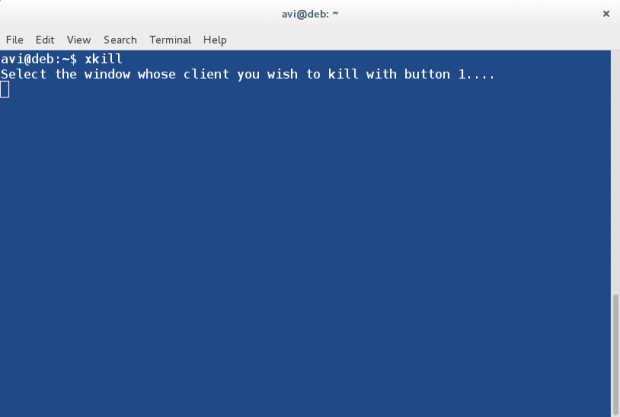 Bunuh proses menggunakan xkill
Bunuh proses menggunakan xkill Penting untuk melihat bahawa xkill Jangan menjamin bahawa menutup komunikasinya akan membunuh/membatalkannya dengan jayanya. Sebilangan besar aplikasi akan dibunuh apabila komunikasi ke pelayan ditutup. Namun beberapa mungkin masih berjalan.
Mata yang perlu disebutkan di sini:
- Alat ini hanya berfungsi apabila pelayan x11 berjalan, kerana xkill adalah sebahagian daripada utiliti x11.
- Jangan mengelirukan dengan menutup dan membunuh sumber. Semasa membunuh sumber yang anda harapkan untuk tidak keluar dengan bersih.
- Ini bukan penggantian utiliti membunuh.
Adakah saya perlu pergi ke baris arahan linux untuk memanggil xkill?
Tidak, anda tidak perlu api xkill dari baris arahan Linux. Anda boleh menetapkan pintasan papan kekunci dan hubungi xkill hanya dengan menumbuk gabungan kunci yang sama.
Berikut adalah cara menyediakan pintasan papan kekunci pada biasa gnome3 Persekitaran desktop.
Pergi ke Tetapan -> Pilih papan kekunci, Klik pada '+' dan tambahkan nama dan perintah. Klik pada entri baru dan tekan kekunci yang ingin anda gunakan sebagai kombinasi kunci pintasan. saya telah lakukan Ctrl+alt+shift+x.
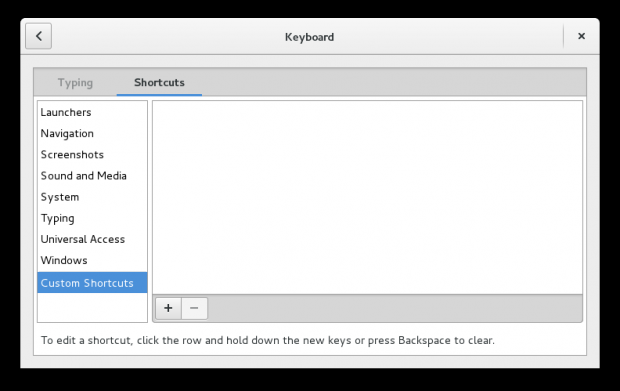 Tetapan gnome
Tetapan gnome 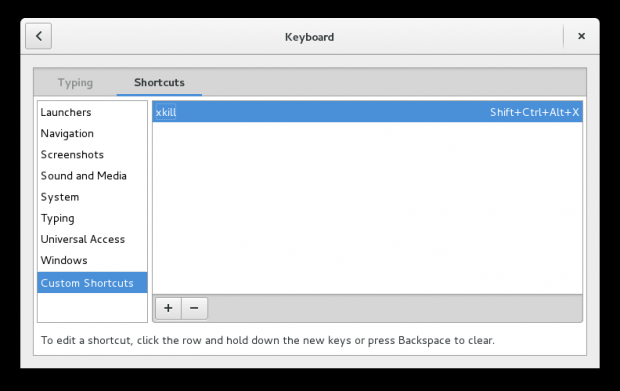 Tambah kekunci pintasan
Tambah kekunci pintasan Lain kali anda ingin membunuh sumber X hanya hubungi kombinasi utama (Ctrl+alt+shift+x), dan anda akan melihat penunjuk tetikus anda berubah menjadi x. Klik pada x sumber yang anda mahu bunuh dan semua selesai!
- « Menyediakan Lampu (Linux, Apache, MySQL/MariaDB, PHP) dan phpmyadmin di Ubuntu 15.04 pelayan
- Menyediakan Lemp Linux, Nginx, MySQL/MariaDB, PHP) dan Phpmyadmin di Ubuntu 15.04 pelayan »

